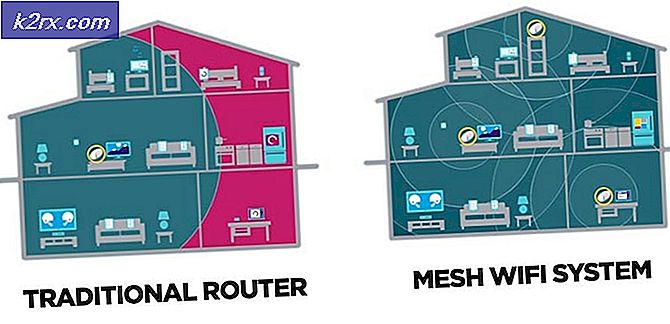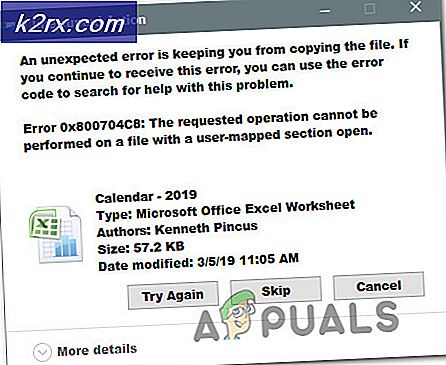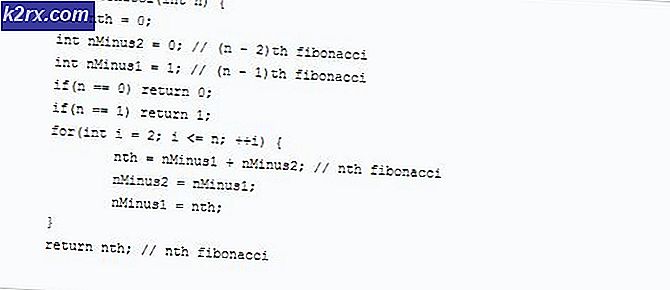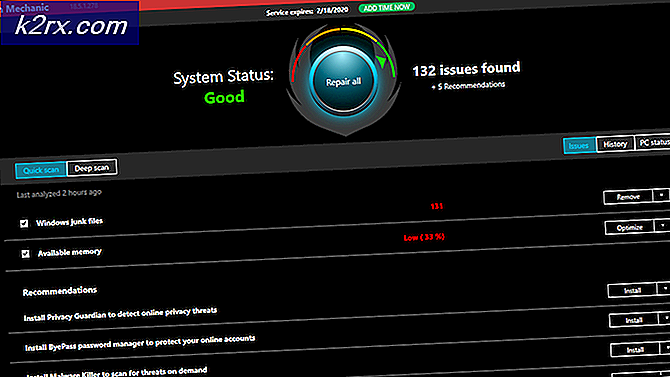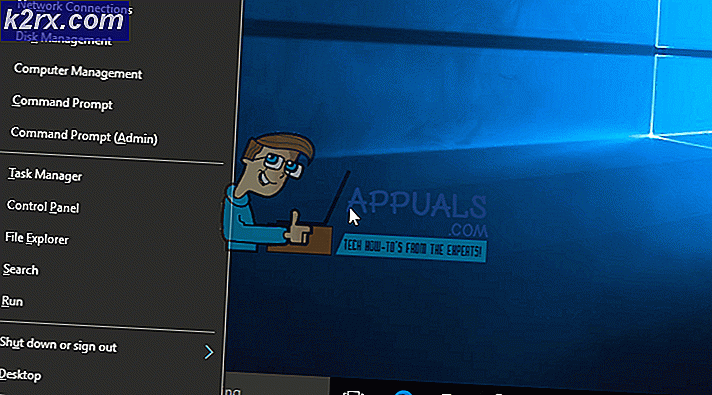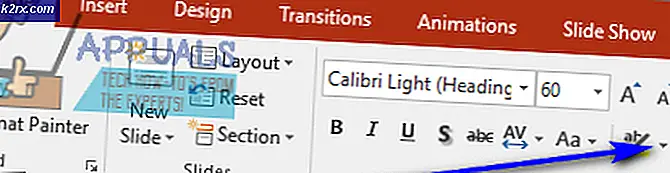Hoe een pin op Pinterest te verwijderen / bewerken / verbergen?
Pins zijn de inhoud op Pinterest die mensen uploaden en delen met anderen. Het is vergelijkbaar met het Facebook-bericht of de tweet van Twitter. Gebruikers kunnen ook de pins die ze leuk vinden opslaan en erop klikken om meer informatie te vinden. Pinterest biedt ook de mogelijkheid om de pins via berichten te delen met individuen of groepen. Mensen maken ook pins om hun producten te laten zien en hun bedrijf te promoten. In dit artikel zullen we het hebben over hoe je een pin op Pinterest kunt verwijderen, bewerken en verbergen.
Een pin op Pinterest verwijderen
Gebruikers op Pinterest plaatsen elke dag verschillende soorten pins op hun account. Sommige pins zijn verouderd en sommige worden per ongeluk door gebruikers geüpload, dus de gebruikers zullen die pins van Pinterest willen verwijderen. Ze hebben echter niet de verwijderknop onder de pin-berichten zoals de meeste andere platforms. De gebruiker moet naar het bewerkingsgedeelte van de pins of borden gaan om het verwijder optie. Volg de onderstaande stappen om een pin van Pinterest te verwijderen:
- Open uw browser en ga naar de Pinterest-website. Log in op uw account door de E-mail en Wachtwoord voor uw rekening.
- Ga naar je Pin die u wilt verwijderen. Klik op de potlood knop op de Pin-post.
- Het opent een nieuw venster, klik op het Verwijderen knop en bevestig de actie door op te klikken Pin verwijderen als daarom gevraagd wordt.
Opmerking: U kunt ook op de potlood pictogram voor de bord en selecteer het Verwijderen optie om borden te verwijderen. - Als je Pin op Pinterest in bulk wilt verwijderen, ga je naar het Bordenmenu en selecteer het bord met veelvouden pins. Klik nu op het Organiseren knop.
- Selecteer de Pinnen door er met de linkermuisknop op te klikken en dan krijg je de optie voor Kopiëren, Actie, en Verwijderen. Je kunt de verwijderoptie kiezen om meerdere pins op Pinterest te verwijderen.
Opmerking: U kunt ook de kopiëren / verplaatsen opties als je de pins naar een ander bord wilt verplaatsen.
Een pin op Pinterest bewerken
Elke keer dat een gebruiker een pin plaatst, kan er informatie zijn die hij mist om aan zijn pins toe te voegen. Ze kunnen teruggaan naar hun pin en deze bewerken om de titel, beschrijving of andere details van hun pin te wijzigen. Dit is vergelijkbaar met de bovenstaande methode, omdat beide dezelfde stappen vereisen. Volg de onderstaande stap om je pins te bewerken:
- Open de Pinterest-website en Log in naar jouw rekening. Open de Pin die u wilt bewerken.
- Klik op de potlood pictogram op de pin en er verschijnt een nieuw venster.
- Hier kunt u het Bord, Sectie, Titel, en Omschrijving van de pin naar wat je maar wilt. Nadat u wijzigingen heeft aangebracht, klikt u op het Sparen knop om wijzigingen toe te passen.
Een pin op Pinterest verbergen / zichtbaar maken
Er zijn enkele pins die de gebruiker op zijn startpagina wil verbergen. De reden voor het verbergen van pins kan per gebruiker verschillen. Na het verbergen van een pin, toont Pinterest de optie om ongedaan te maken, zodat de gebruiker deze onmiddellijk weer zichtbaar kan maken. Gebruikers kunnen echter niet zoeken naar de verborgen pins en deze later zichtbaar maken. Zorg er dus voor welke pins je wilt verbergen voordat je dit probeert, als je de pin eenmaal hebt verborgen, is deze voor altijd verdwenen. Volg de onderstaande stappen om een pin op Pinterest te verbergen.
- Ga naar de Pinterest-website en Log in naar jouw rekening.
- Op de Huis pagina muiscursor over een punaise bewegen. Je zult zien 3 punten of menu pictogram op een speld, klik erop en kies Pin verbergen keuze.
- Nadat u de optie Pin verbergen hebt geselecteerd, moet u dit doen vertel de reden waarom u de pin wilt verbergen op uw startpagina.
- Zodra u de pin heeft verborgen, wordt automatisch de Ongedaan maken knop waardoor je de pin weer zichtbaar kunt maken.